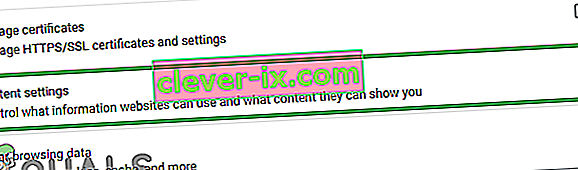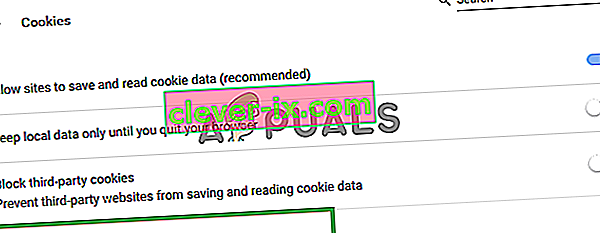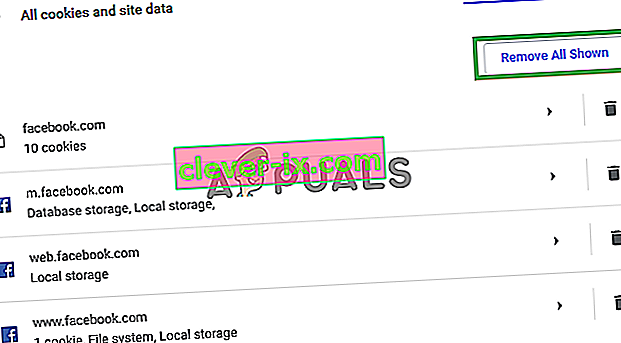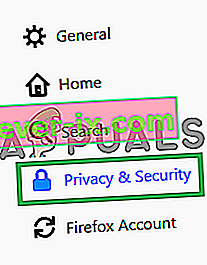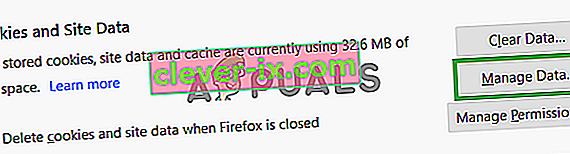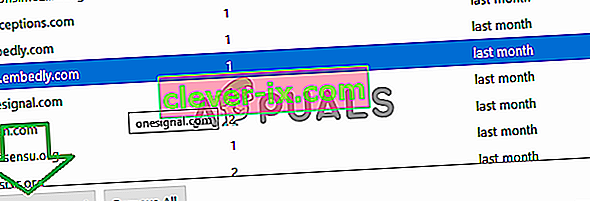Alla webbplatser och applikationer lagrar information i "cache" för att minska laddningstiderna och ge en mjukare upplevelse. Det här cache-minnet kan dock sluta sakta ner din dator istället för att öka prestandan om den är skadad eller skadad. Alla webbläsare erbjuder ett bekvämt alternativ att radera cache som lagras av dem men genom att göra det raderas cachen för alla webbplatser; Därför kommer alla sparade preferenser att gå förlorade. Du kan också behöva rensa cacheminnet för en specifik webbplats när du vill ha tydlig information bara för en plattform.

Om du måste ta bort cachadata för en specifik webbplats blir processen lite knepig och komplex. Därför kommer vi i den här artikeln att vägleda dig i processen att bara radera cache för en specifik webbplats utan att ändra innehållet i andra. Se till att följa instruktionerna noggrant för att undvika permanent förlust av viktiga data.
Hur rensar jag cache för en specifik webbplats?
Efter en detaljerad undersökning fick vi reda på processen att ta bort cacheminnet för en viss webbplats. Eftersom metoden varierar från webbläsare till webbläsare listade vi metoden endast för några av de mest använda.
För Google Chrome:
- Klicka på ” Menu ” -ikonen och välj ” Inställningar ”.

- Inne inställningar rulla ner och klicka på ” Innehållsinställningar knappen” under ” Privacy ” rubrik.
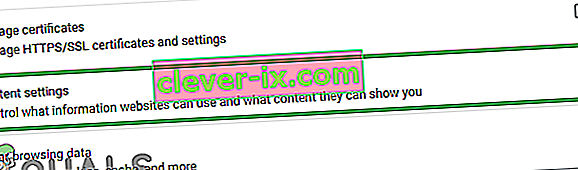
- Klicka på " Cookies " och klicka sedan på " See all cookies and site data ".
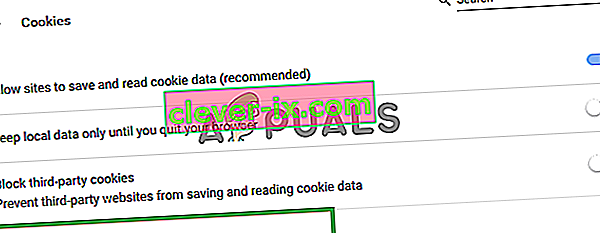
- Nu i sökandet bar skriver namnet på webbplatsen.
- Klicka på knappen " Ta bort alla " för att ta bort alla cachade data från den webbplatsen.
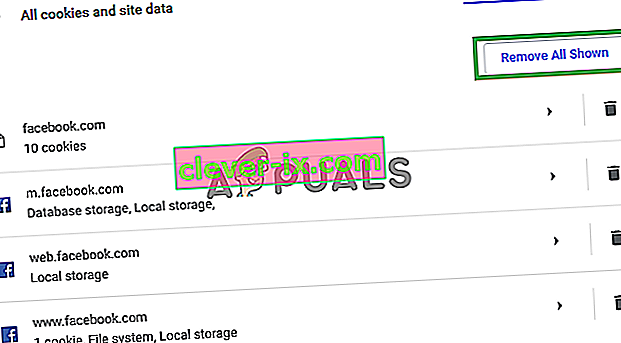
Obs! Du kan också klicka på webbplatsens namn och välja specifik data som du vill ta bort
- Klicka på “ ja ” i meddelandet så kommer data att raderas.
För Firefox:
- Öppna Firefox och klicka på ikonen " Alternativ " i det övre högra hörnet.

- Klicka på fliken " Sekretess och säkerhet " i den vänstra rutan.
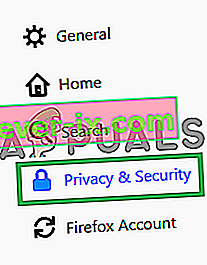
- Rulla ner och klicka på alternativet “ Hantera data ” under rubriken Cookies & Data .
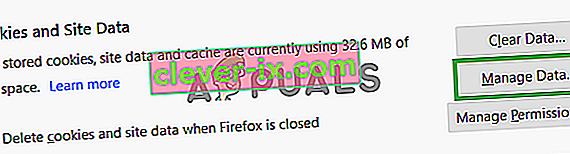
- Välj webbplatsen i listan och klicka på alternativet " Ta bort markerat ".
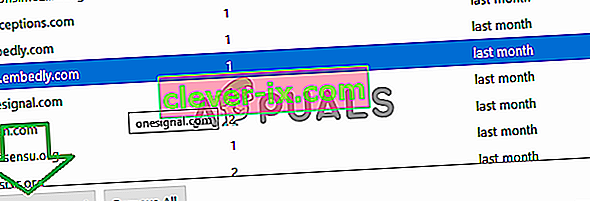
Obs! Du kan också söka efter en specifik webbplats genom att skriva dess namn i sökfältet.
- Klicka på “ ja ” i meddelandet så raderas data automatiskt.
För Microsoft Edge:
- Öppna webbplatsen där cacheminnet måste rensas.
- När den öppnas, tryck på “ F12 ” -knappen på tangentbordet.

- Klicka på alternativet " Nätverk " och tryck sedan på " Ctrl " + " R " samtidigt.

- Sidan uppdateras och cookies raderas.